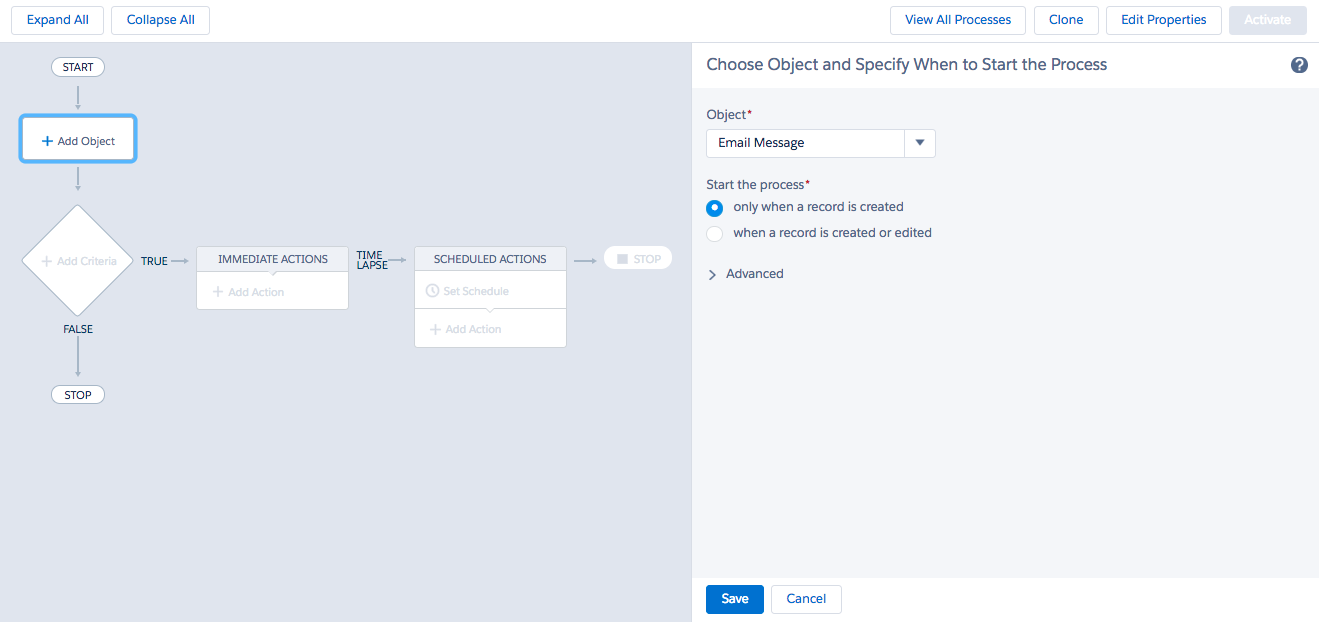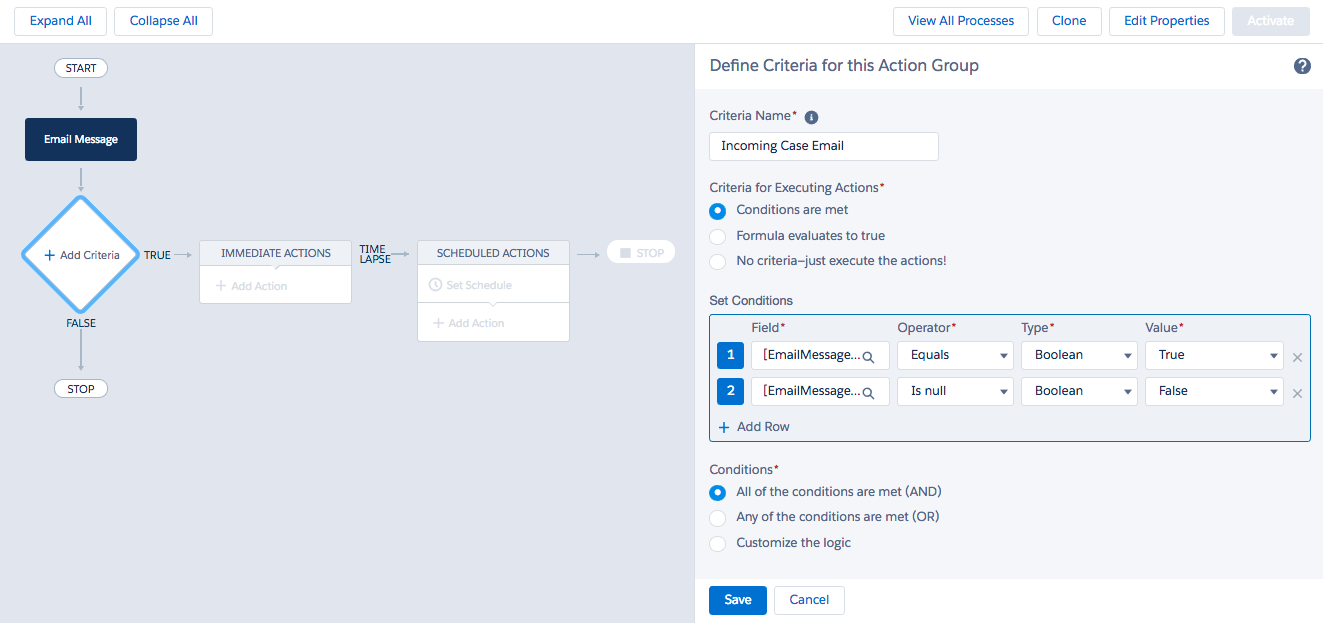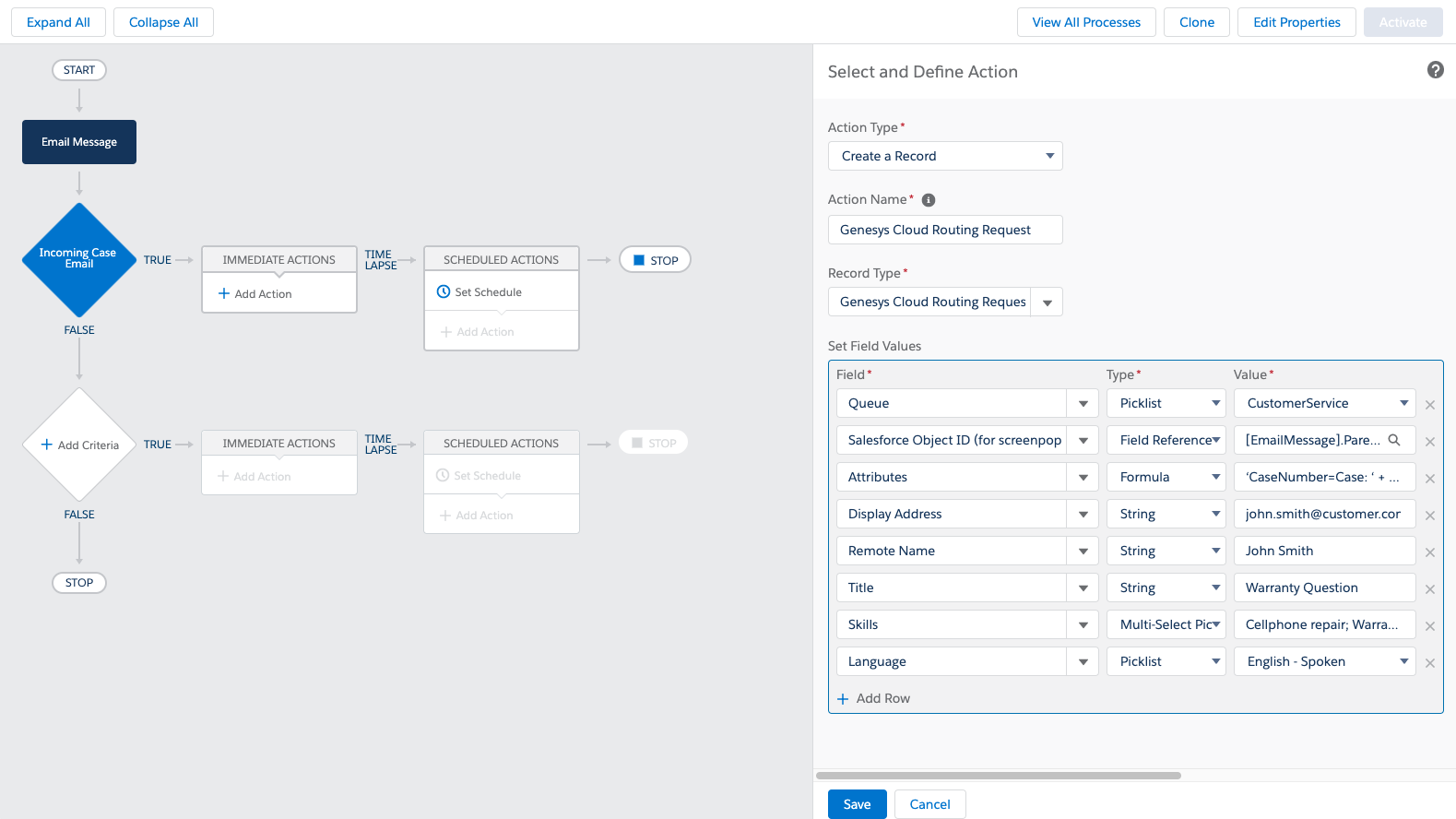Process Builder를 사용하여 Salesforce 이메일 라우팅
Salesforce에서 Salesforce 이메일 라우팅을 구성한 후 Process Builder에서 프로세스를 생성하여 Salesforce용 Genesys Cloud를 통해 Salesforce 이메일을 라우팅합니다. Process Builder를 사용하여 프로세스를 정의하고 프로세스가 실행되는 시기에 대한 기준을 결정합니다.
Salesforce 이메일 라우팅을 위한 기본 프로세스에는 즉각적인 조치 구성 요소에 두 개의 필드만 필요합니다. 대기열(또는 인바운드 이메일 흐름) 및 Salesforce 개체 ID(스크린팝용). 고급 사용자 정의를 위해 Process Builder에서 더 많은 필드를 사용할 수 있습니다.
- Salesforce에서 설정.
- 검색 프로세스 빌더.
- 아래에 빌드 > 창조하다 > 워크플로 및 승인, 클릭 프로세스 빌더.
- 딸깍 하는 소리 새로운.
- 프로세스 이름 텍스트 상자에 프로세스 이름을 입력합니다.
- 아래에 프로세스가 시작될 때, 선택하다 기록이 바뀌다.
- 딸깍 하는 소리 구하다.
- 딸깍 하는 소리 개체 추가.
- 아래에 물체, 선택하다 이메일 메시지.
- 아래에 프로세스 시작, 선택하다 레코드가 생성될 때만.
- 딸깍 하는 소리 구하다.
이미지를 클릭하면 확대됩니다.
- 딸깍 하는 소리 기준 추가.
- 아래에 기준 이름, 시작하다 수신 케이스 이메일.
작업 실행 기준은 자동으로 다음으로 설정됩니다. 조건이 충족됨.
- 아래에 조건 설정, 다음 두 필드를 설정합니다.
- 아래에 들, 선택하다 들어오는 중.
API 이름은 수신 중입니다.
- 딸깍 하는 소리 선택하다.
연산자는 자동으로 다음으로 설정됩니다. 같음. 유형은 자동으로 다음으로 설정됩니다. 부울.
- 아래에 값, 선택하다 진실.
- 딸깍 하는 소리 행 추가.
- 아래에 들, 선택하다 케이스 ID (아니다 케이스 ID >).
API 이름은 ParentId입니다.
- 딸깍 하는 소리 선택하다.
- 아래에 운영자, 선택하다 null임.
유형은 자동으로 다음으로 설정됩니다. 부울. 값은 다음으로 자동 설정됩니다. 거짓.
- 조건은 자동으로 다음으로 설정됩니다. 모든 조건이 충족됨(AND).
- 딸깍 하는 소리 구하다.
- 아래에 들, 선택하다 들어오는 중.
이미지를 클릭하면 확대됩니다.
- 아래에 기준 이름, 시작하다 수신 케이스 이메일.
- 딸깍 하는 소리 작업 추가.
- 아래에 작업 유형, 선택하다 레코드 생성.
- 아래에 작업 이름, 시작하다 Genesys 클라우드 라우팅 요청.
- 아래에 레코드 유형, 선택하다 Genesys 클라우드 라우팅 요청.
- 아래에 필드 값 설정, 두 개의 필수 필드를 추가합니다. 대기열(또는 인바운드 이메일 흐름) 및 Salesforce 개체 ID(스크린팝용).
참고: 대기열 및 수신 이메일 흐름을 모두 사용하지 마십시오. 두 필드를 모두 사용하는 경우 통합은 기본적으로 대기열로 설정되고 오류를 기록합니다. 인바운드 이메일 흐름을 사용하는 경우 설계자 흐름의 대기열에 기술 및 언어를 설정합니다.
Process Builder의 다른 필드를 사용하여 화면 팝업을 표시하거나 상호 작용 세부 정보를 수정하거나 Salesforce의 활동 레코드에 데이터를 추가할 수 있습니다. 고급 사용자 정의 탭을 참조하십시오.
- 아래에 들, 선택하다 대기 줄 또는 인바운드 이메일 흐름.
유형은 자동으로 다음으로 설정됩니다. 선택 목록.
참고: 대기열, 기술, 언어 및 인바운드 이메일 흐름에 대한 선택 목록은 각각 1,000개로 제한됩니다. Genesys Cloud 조직에 각각 1,000개 이상 있는 경우 검색 옵션 Genesys 클라우드 라우팅 옵션 검색 섹션에서 통합이 오류 메시지를 표시합니다. 자세한 내용은 Salesforce 이메일 라우팅 구성. - 아래에 값, Salesforce 이메일을 라우팅할 대기열 또는 통합을 통해 Salesforce 이메일을 라우팅할 설계자 흐름을 선택합니다.
- 딸깍 하는 소리 행 추가.
- 아래에 들, 선택하다 Salesforce 개체 ID(스크린팝용).
- 아래에 유형, 선택하다 필드 참조.
- 아래에 값, 선택하다 케이스 ID (아니다 케이스 ID >).
필드의 API 이름은 ParentId입니다.
- 딸깍 하는 소리 선택하다.
- 딸깍 하는 소리 구하다.
- 아래에 들, 선택하다 대기 줄 또는 인바운드 이메일 흐름.
이미지를 클릭하면 확대됩니다.
- 딸깍 하는 소리 활성화.
이제 프로세스를 사용할 준비가 되었습니다.
보다 강력한 프로세스를 위해 즉각적인 조치 구성요소에서 두 개 이상의 필수 필드를 사용할 수 있습니다. Process Builder에서 사용 가능한 일부 필드는 기본 및 사용자 정의 속성에 매핑됩니다. (다음 표를 참조하십시오.)
기본 속성은 상호 작용 세부 정보에 자동으로 매핑되며 Salesforce에서 활동 필드를 매핑하는 경우 활동 레코드에 매핑됩니다. 자세한 내용은 Salesforce 활동 필드에 상호 작용 속성 매핑.
사용자 정의 속성은 구성이 필요합니다. 사용자 정의 속성이 상호 작용 세부 정보 및 상호 작용 로그에 표시되도록 하려면 먼저 Salesforce의 클라이언트 설정 아래에 있는 상호 작용 세부 정보 및 활동 필드 매핑 사용자 정의 섹션에 추가합니다. 클라이언트 설정에 대한 자세한 내용은 다음을 참조하십시오. 관리되는 패키지 설정.
다음 예에서는 Salesforce 이메일을 라우팅하기 위해 필수 필드, 기본 속성 및 사용자 정의 속성을 사용하는 방법을 보여줍니다.
이미지를 클릭하면 확대됩니다.
다음 표에서는 예제 프로세스에 사용된 필드를 설명합니다. (*인바운드 이메일 흐름은 예제 프로세스에 나타나지 않습니다. 예제와 같이 대기열 또는 인바운드 이메일 흐름을 사용합니다.)
| 필드 | 유형 | 값 | 설명 |
|---|---|---|---|
| 큐 | 선택 목록 | 고객 서비스 대기열 |
요구됨 상호 작용을 수신하려는 Genesys Cloud 조직의 대기열 이름입니다. 상호 작용 세부 정보에서 Call.QueueName에 매핑됩니다. 참고: 대기열 또는 인바운드 이메일 흐름을 사용합니다. 둘 다 사용하는 경우 통합은 기본적으로 대기열로 설정됩니다. |
| 수신 이메일 흐름 | 선택 목록 | 경로이메일 |
요구됨 Salesforce 이메일을 라우팅하려는 Genesys Cloud 조직의 설계자 인바운드 이메일 흐름의 이름입니다. 참고: 대기열 또는 인바운드 이메일 흐름을 사용합니다. 둘 다 사용하는 경우 통합은 기본적으로 대기열로 설정됩니다. |
| Salesforce 개체 ID(스크린팝용) | 참조 | [이메일 메시지].ParentId | 요구됨 상호 작용 경고 시 화면에 표시할 Salesforce 개체의 ID입니다. |
| 속성 | 공식 | 'CaseNumber=케이스: ' + [EmailMessage].Parent.CaseNumber + ',contactEmailAddress=' + [EmailMessage].ToAddress |
상호 작용 세부 정보(예: CaseNumber) 및 Salesforce의 활동 레코드(예: contactEmailAddress)에 데이터를 추가하는 사용자 정의 속성입니다. 형식: '이름1=값1, 이름2=값2'.” 참고: CaseNumber 및 contactEmailAddress는 사용자 정의 속성이므로 먼저 참가자를 추가해야 합니다.{CustomFieldName}을(를) 클라이언트 설정 아래의 상호 작용 세부 정보 사용자 지정 및 활동 필드 매핑 섹션으로 이동합니다. 클라이언트 설정에 대한 자세한 내용은 다음을 참조하십시오. 관리되는 패키지 설정. |
| 주소 표시 | 문자열 | john.smith@customer.com | 상호 작용 경고 시 상호 작용 세부 정보에 추가된 활성 상호 작용에 대한 원격 이메일 주소입니다. |
| 원격 이름 | 문자열 | 존 스미스 | 상호 작용 경고 시 상호 작용 세부 정보에 추가된 활성 상호 작용의 원격 이름입니다. 상호 작용 세부 정보에서 Call.RemoteName에 매핑됩니다. |
| 제목 | 문자열 | 보증 질문 | 상호 작용 알림이 발생할 때 상호 작용 세부 정보에 이메일 제목이 추가되었습니다. 상호 작용 세부 정보의 Email.Subject에 매핑됩니다. |
| 기술 | 다중 선택 목록 | 핸드폰 수리; 보증 | 상호 작용을 받고자 하는 상담원과 연결된 Genesys Cloud 조직의 기술. |
| 언어 | 선택 목록 | 영어 – 음성 | 상호 작용을 받고자 하는 상담원과 연결된 Genesys Cloud 조직의 언어 기술. |
이 예에서는 Salesforce 이메일을 CustomerServiceQueue로 라우팅합니다. Genesys Cloud에서 '휴대폰 수리' 및 '보증' 기술과 '영어 – 말하기' 언어가 할당된 이 대기열의 상담원은 경고 상호작용을 받습니다.
상호 작용 경고가 발생하면 Salesforce 개체 ID(스크린팝용) 필드로 인해 ID가 500360000015OCJ인 페이지가 Salesforce에서 스크린 팝으로 표시됩니다.
제목(보증 질문) 및 원격 이름(John Smith) 필드는 상호 작용 세부 정보에 표시되는 기본 속성입니다.
DisplayAddress 필드(john.smith@customer.com)는 클라이언트 설정 아래의 상호 작용 세부 정보 사용자 정의 섹션에서 매핑한 속성입니다. 클라이언트 설정에 대한 자세한 내용은 다음을 참조하십시오. 관리되는 패키지 설정.
속성 필드는 사용자 정의 속성 CaseNumber 및 contactEmailAddress를 사용하여 사례를 추가합니다. 상호 작용 세부 정보에 000149를 입력하고 Salesforce의 활동 레코드에 이메일 주소를 작성합니다.
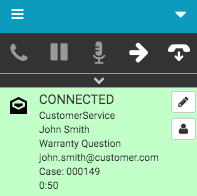
Architect 흐름과 함께 이러한 속성을 사용하려면 다음을 참조하세요. 건축가 소개.
자세한 내용은 Salesforce 이메일 라우팅 구성 그리고 Salesforce 이메일 라우팅 정보.
통합에 대한 자세한 내용은 다음을 참조하십시오. Salesforce용 Genesys Cloud 정보.